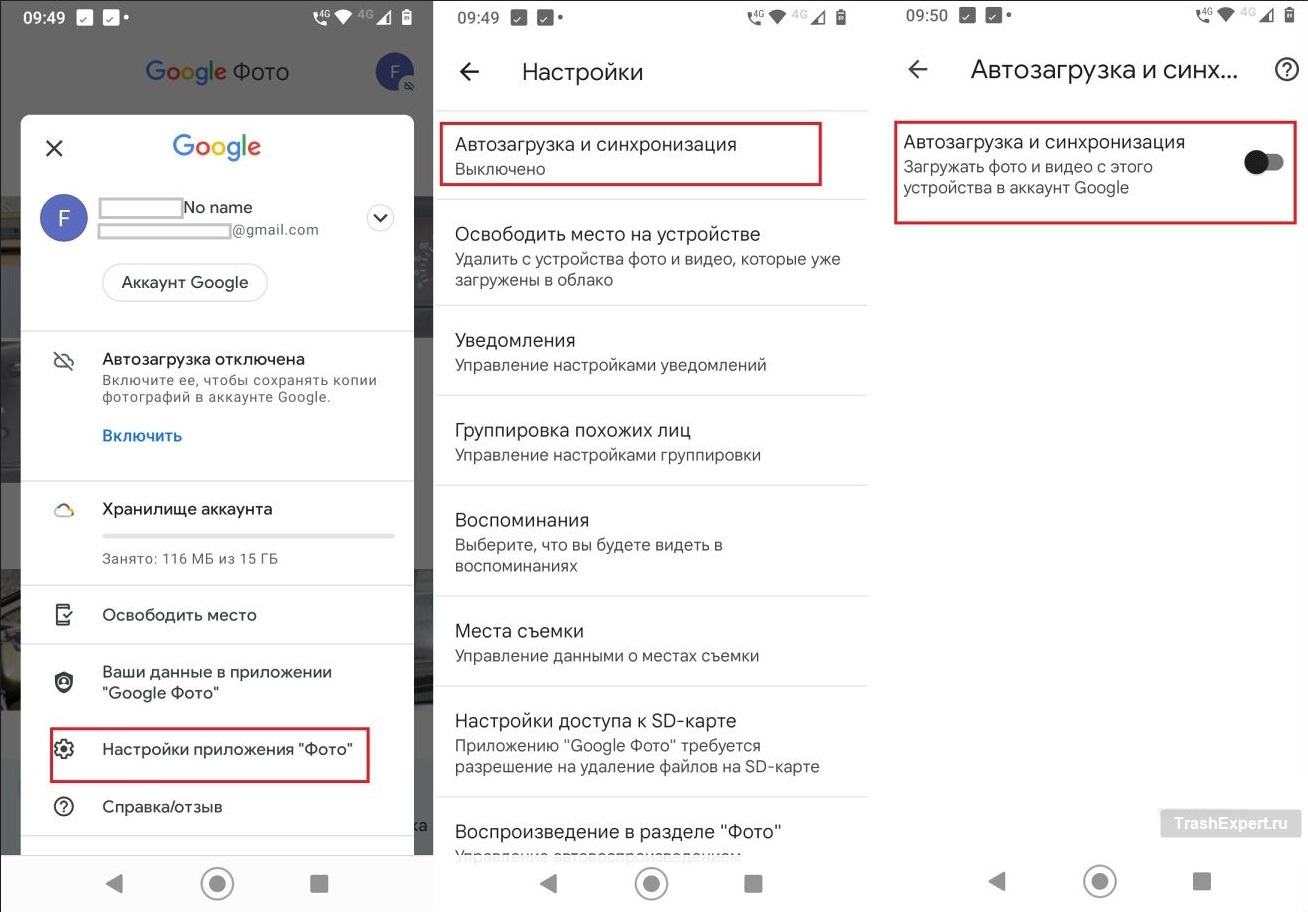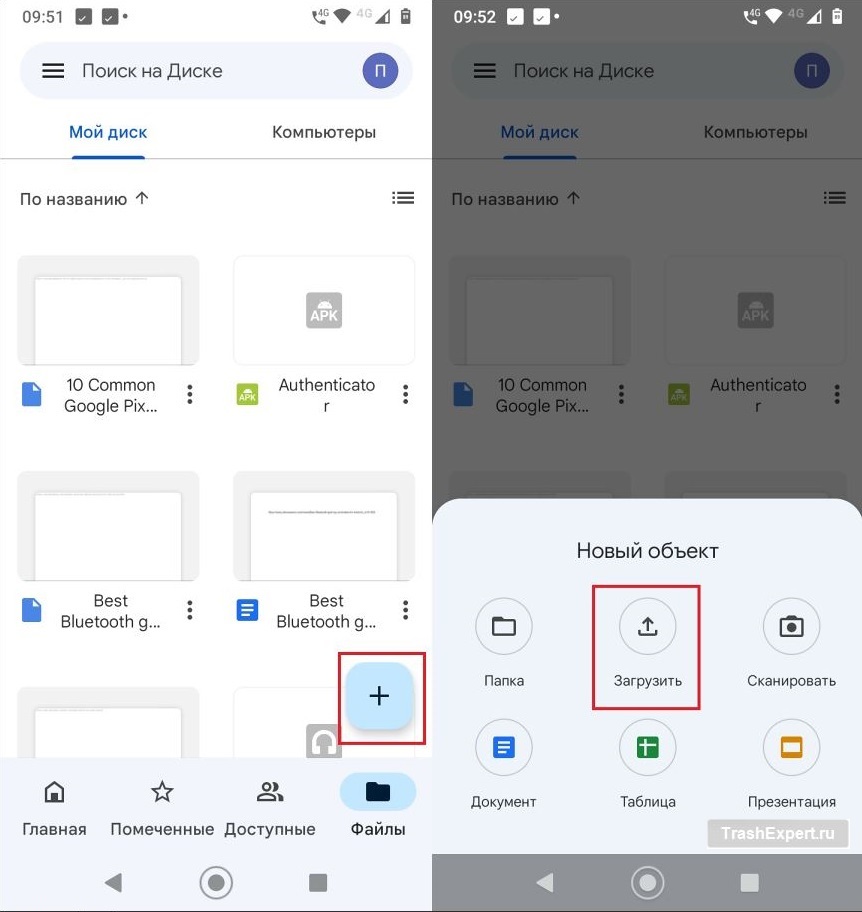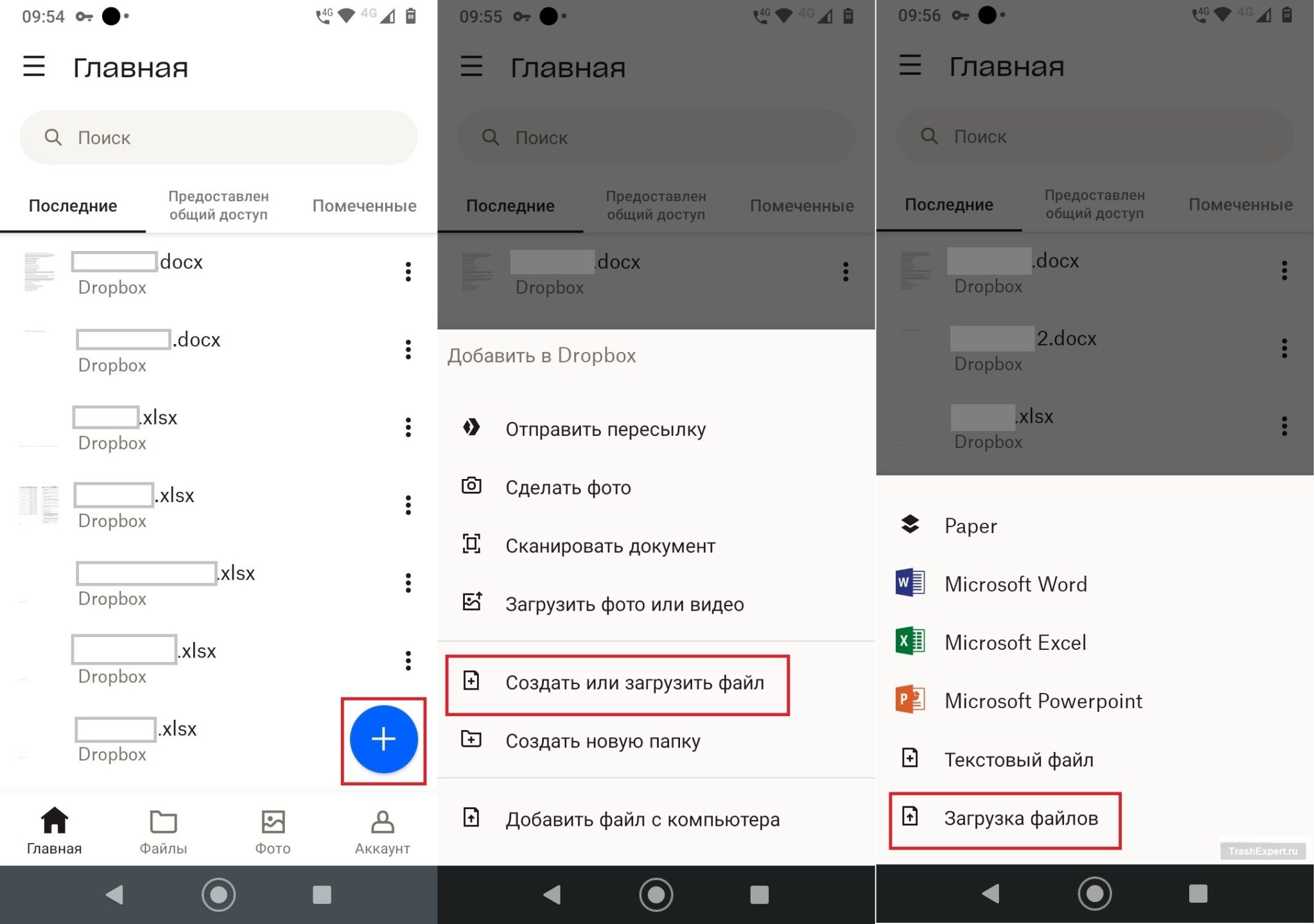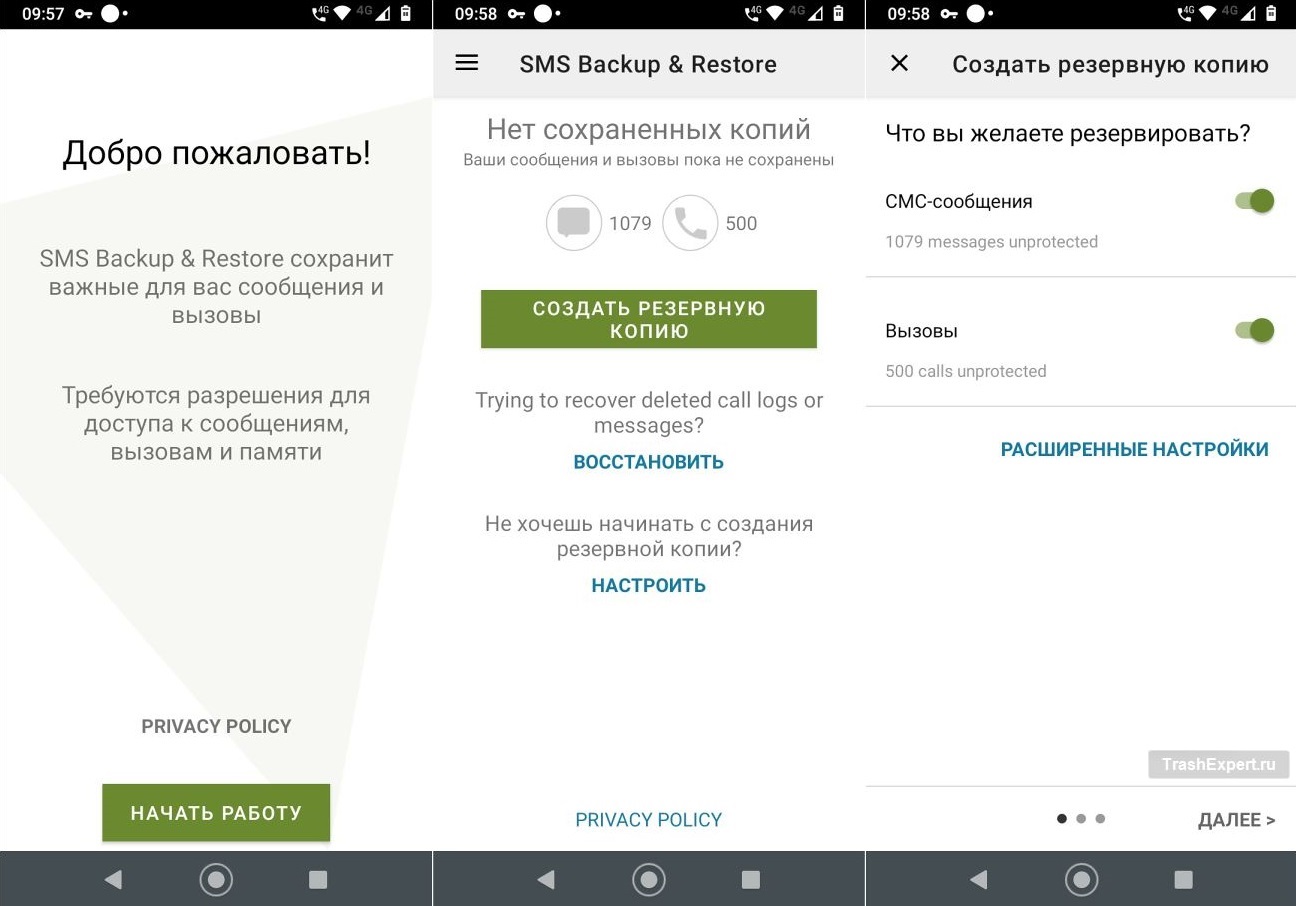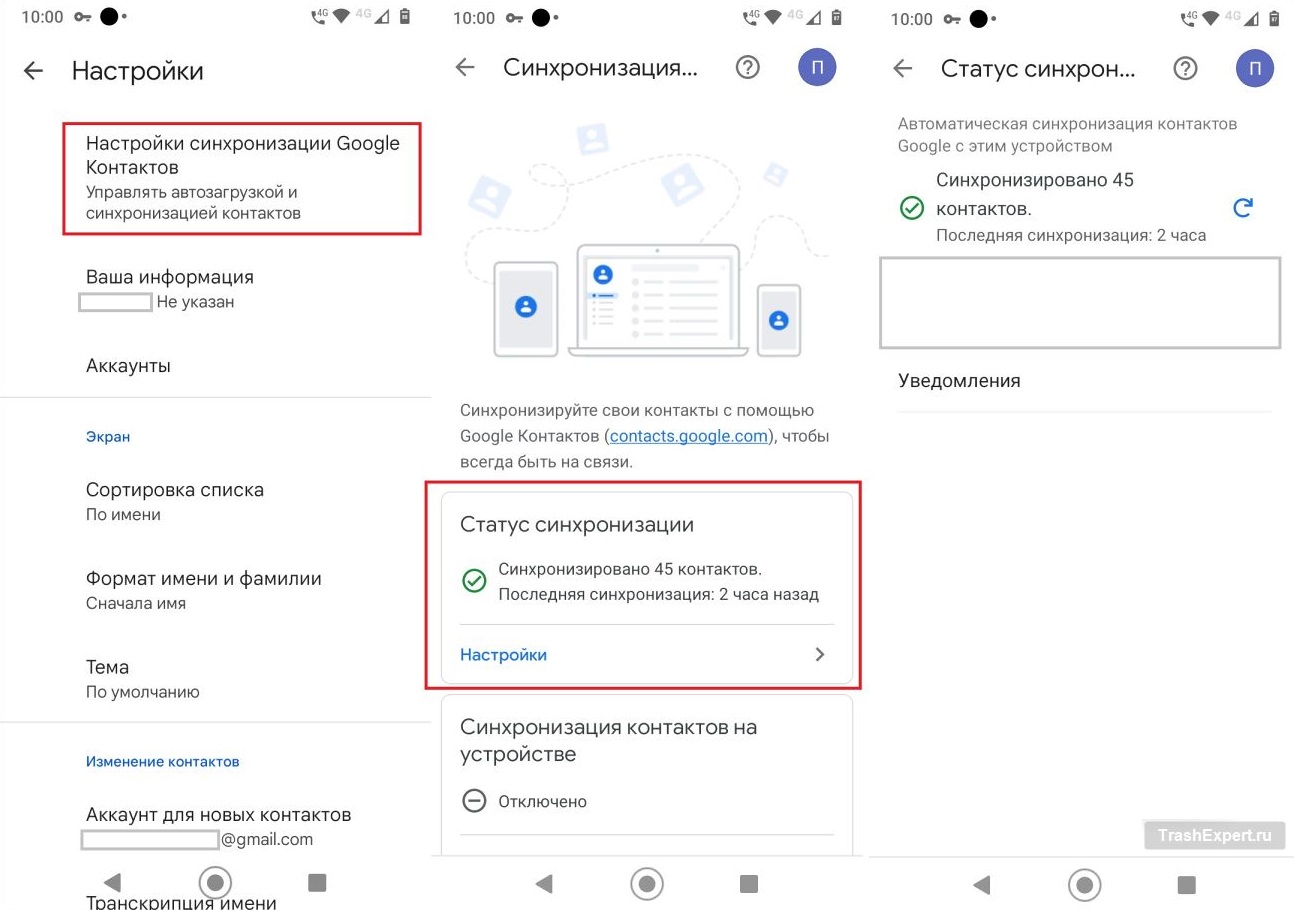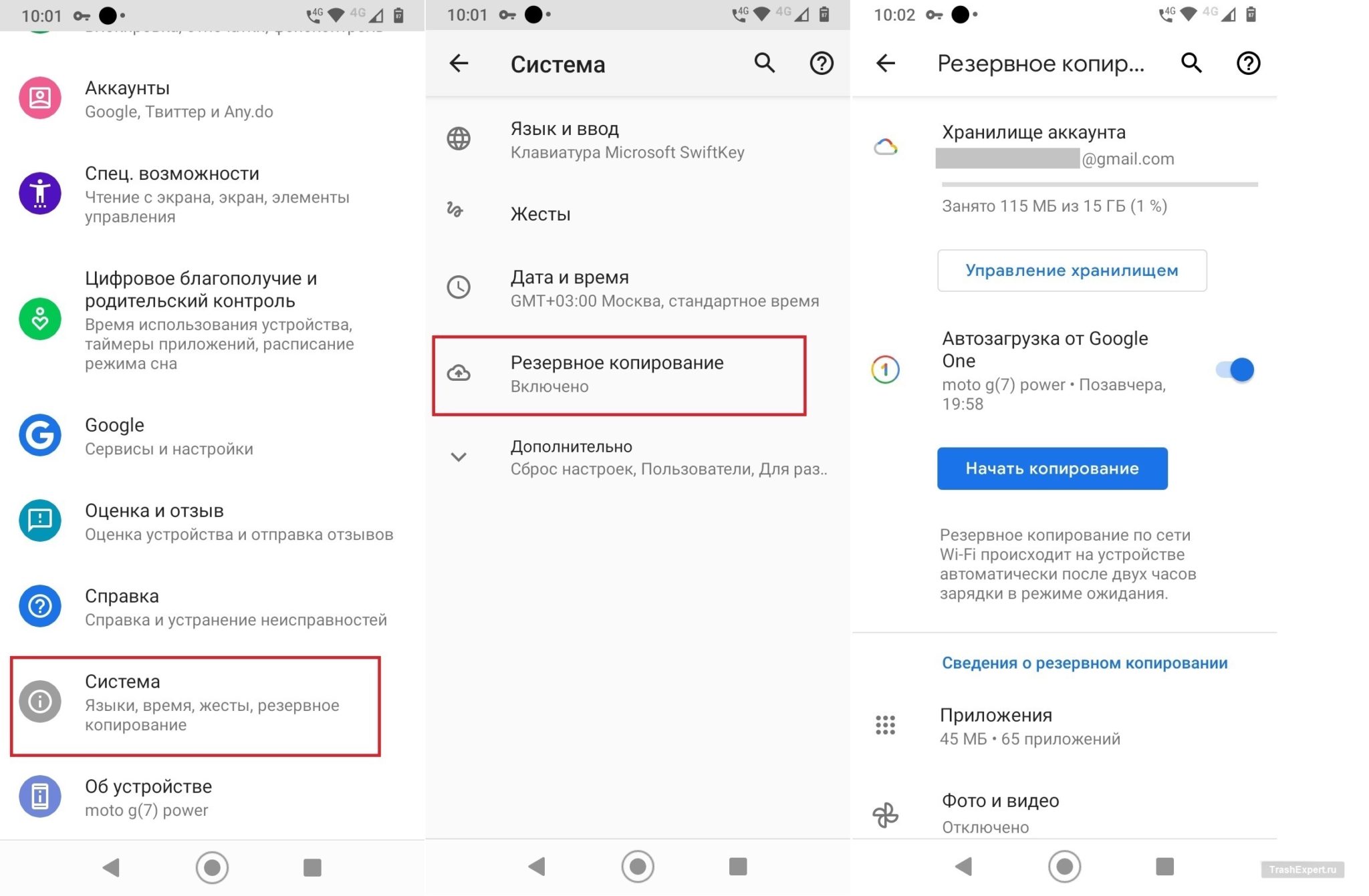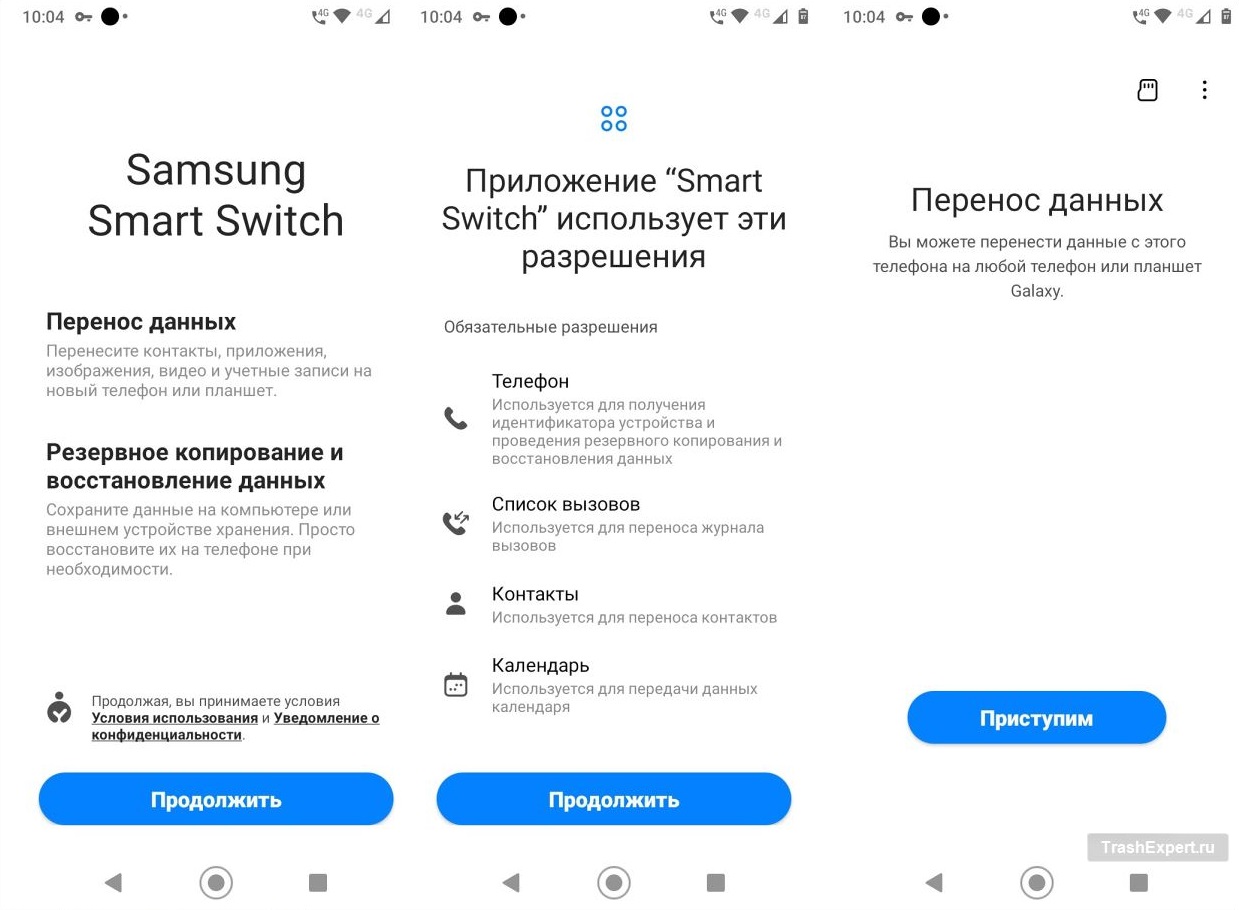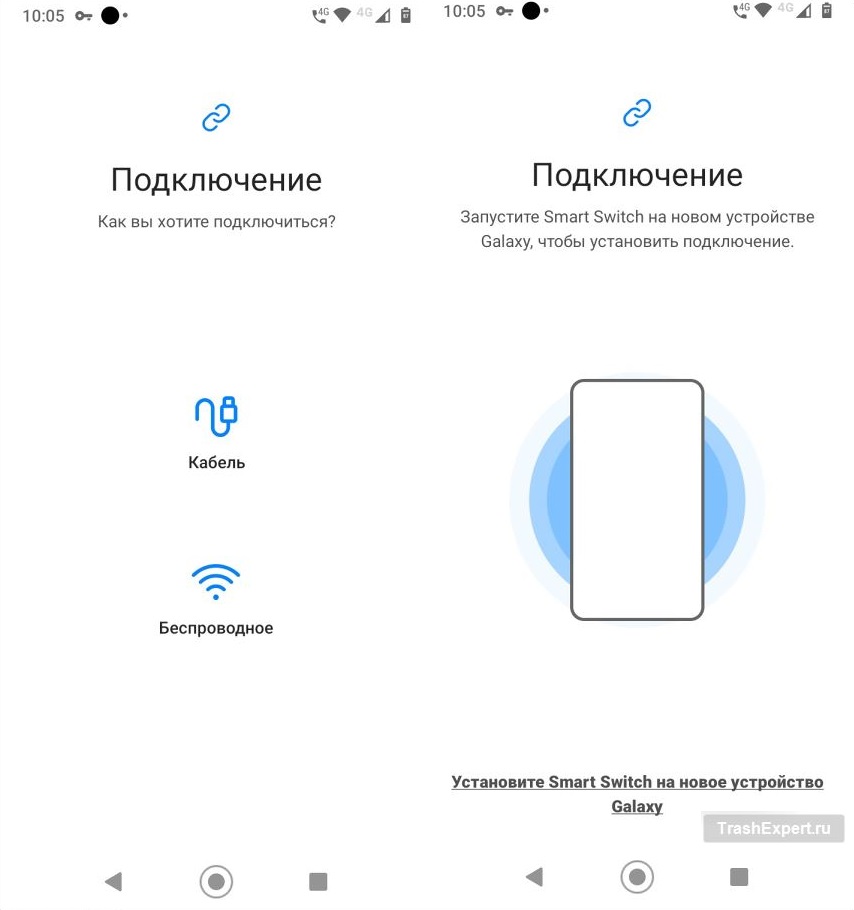Смартфон для многих людей стал центром жизни. В них хранятся контакты, фотографии, документы и много чего ещё. Смартфон даёт доступ к ним из любого места и это удобно. Но что делать, если со смартфоном на Android что-то случится? Если аппарат сломается или вы смените его на другой, нужно выполнить перенос данных. Об этом и рассказывает наша статья.
Используемые в этом руководстве приложения:
- Google Фото (бесплатно в Google Play).
- Google Диск (бесплатно в Google Play).
- Dropbox (бесплатно в Google Play).
- SMS Backup & Restore (бесплатно в Google Play).
- Контакты Google (бесплатно в Google Play).
- Samsung Smart Switch (бесплатно в Google Play).
Резервное копирование фотографий
Для начала поговорим о фотографиях. Многие называют лучшей камеру ту, которая сейчас при вас. В итоге смартфоны начинают применять для съёмки почти всегда и везде, от селфи до семейных портретных снимков.
В результате на смартфоне скапливаются ценные воспоминания и следует делать их резервные копии в облаке, чтобы не потерять. Для этого рекомендуется Google Фото.
Google Фото представляет собой полностью бесплатный сервис, который предлагает до 15 ГБ дискового пространства для фотографий и видео. Сюда же входят все данные с Google Диска. После скачивания и установки приложения из Play Store, если оно не установлено у вас по умолчанию, его настройка займёт всего минуту.
- Запустите Google Фото.
- Войдите в учётную запись Google.
- Нажмите на изображение профиля в правом верхнем углу.
- Выберите «Настройки приложения «Фото».
- Нажмите «Автозагрузка и синхронизация».
- Включите переключатель.
- Подождите, пока фотографии синхронизируются.
После этого все фотографии и видео из Google Фото будут сохранены в облачном хранилище вашей учётной записи Google. Если их много, это может занять некоторое время. Зато потом сразу после съёмки и видео они будут копироваться в облако.
Резервные копии фото и видео сохраняются в исходном разрешении. В результате бесплатное дисковое пространство объёмом 15 ГБ может закончиться очень быстро. Тогда придётся покупать подписку на Google One, если захотите продолжить резервное копирование файлов в Фото.
Резервное копирование файлов других типов
Итак, вы получили резервные копии снимков, но что насчёт других типов файлов? Здесь на помощь придут Google Диск и Dropbox.
Эти приложения позволяют хранить текстовые документы, презентации, PDF-файлы и другие типы файлов в безопасности облака. Вот как с ними работать.
Google Диск:
- Откройте Google Диск на смартфоне.
- Нажмите + в правом нижнем углу.
- Нажмите «Загрузить».
- Выберите файлы для отправки в облачное хранилище.
Все пользователи Google Диска получают 15 ГБ бесплатного дискового пространства. Если нужно больше, придётся заплатить. Стоимость составляет от $1,99 в месяц за 100 ГБ. Предлагается множество тарифов, в том числе 200 ГБ, 2 ТБ, 10 ТБ, 20 ТБ и 30 ТБ.
Если вы не хотите пользоваться Google Диск, есть Dropbox. После установки Dropbox из Play Store настроить его легко. Вот как производить резервное копирование файлов:
- Откройте приложение Dropbox на смартфоне.
- Войдите при наличии учётной записи или зарегистрируйтесь.
- После входа коснитесь иконки + в правом нижнем углу.
- Выберите «Создать или загрузить файл».
- Нажмите «Загрузить файлы».
- Выберите файлы для резервного копирования.
Можно пользоваться Dropbox бесплатно, но у вас будет только 2 ГБ дискового пространства против 15 ГБ на Google Диске. Dropbox Plus стоит $11,99 в месяц и даёт 2 ТБ и 30-дневное восстановление удалённых файлов, Dropbox Smart Sync и другие функции.
Резервное копирование текстовых сообщений
Если вы пользуетесь для переписки мессенджерами вроде Facebook Messenger или Telegram, получить доступ к истории сообщений на новом смартфоне легко. Для этого нужно лишь войти в учётную запись. С традиционными СМС дело сложнее.
Для них потребуется скачать приложение для резервного копирования СМС из магазина Play Store. Так можно сделать резервную копию всех текстовых сообщений, а потом на новом смартфоне загрузить её для восстановления переписки.
Есть несколько приложений подобного рода. Среди них можно порекомендовать SMS Backup & Restore производства SunTech Pty Ltd. Его можно скачать бесплатно и легко настроить.
- Запустите SMS Backup & Restore на смартфоне.
- Нажмите «Начать».
- Нажмите «Настроить резервное копирование».
Дальше можно создавать резервные копии не только текстовых сообщений, но и истории телефонных звонков. Сохранять данные можно в трёх местах: Google Диск, Dropbox и OneDrive. Когда выбор сделан, приложению потребуется доступ к облачному хранилищу. Все сообщения и телефонные звонки будут загружены в указанное вами хранилище.
Если вы пользуетесь WhatsApp в качестве основного мессенджера, нужно выполнить отдельный процесс резервного копирования переписки.
Сохранение контактов
Чтобы сохранить на новом устройстве список контактов, следует применять Google Контакты. Аппараты вроде Pixel 6 обладают этим приложением по умолчанию. Если же у вас модель от OnePlus, Samsung или LG, то и приложение «Контакты» может быть от этих производителей.
Если вы уже используете Google Контакты на нынешнем смартфоне, можно поставить его и на новый смартфон, войти в учётную запись Google, и контакты будут автоматически синхронизированы. Как убедиться в синхронизации:
- Запустите Google Контакты на смартфоне.
- Нажмите на изображение профиля в правом верхнем углу.
- Выберите «Настройки».
- Нажмите «Настройки синхронизации контактов Google».
- В разделе «Статус» выберите «Управление настройками».
- Включите переключатель для автоматической синхронизации, если он не был включен.
Если вы хотите большего, Google Контакты предлагают инструменты импорта, экспорта и восстановления файлов контактов.
Резервное копирование приложений
Наверняка вы не захотите терять приложения, которыми регулярно пользуетесь. Для них нужно создать резервные копии.
Резервное копирование приложений раньше было непростой задачей, но сейчас Google автоматически создает резервную копию в учётной записи пользователя. Скачать ваши приложения и их данные просто. Достаточно открыть настройки нынешнего смартфона, убедиться, что переключатель включен, и выбрать вариант резервного копирования при работе с новым смартфоном.
На нынешнем смартфоне:
- Откройте «Настройки».
- Нажмите «Система».
- Нажмите «Резервное копирование».
На этой странице можно включить и выключить автоматическое резервное копирование, вручную запустить резервное копирование и посмотреть, когда в последний раз создавались резервные копии данных приложений, настроек устройства и многого другого.
Резервное копирование смартфонов Samsung
Если вы стали обладателем смартфона Samsung, для него есть приложение Samsung Smart Switch. Его нужно установить на оба устройства, соединить их по беспроводной сети или USB-кабелем и перенести данные.
Smart Switch можно использовать для переноса:
- Истории звонков.
- Контактов.
- Данных календаря.
- Текстовых сообщений.
- Изображений, мультимедиа и других файлов.
После установки приложения на старый смартфон из Play Store выполняйте указания на экране.
- Запустите Smart Switch на старом смартфоне.
- Нажмите «Согласен».
- Нажмите «Разрешить».
- Нажмите «Приступим».
- Нажмите «Кабель» или «Беспроводная связь».